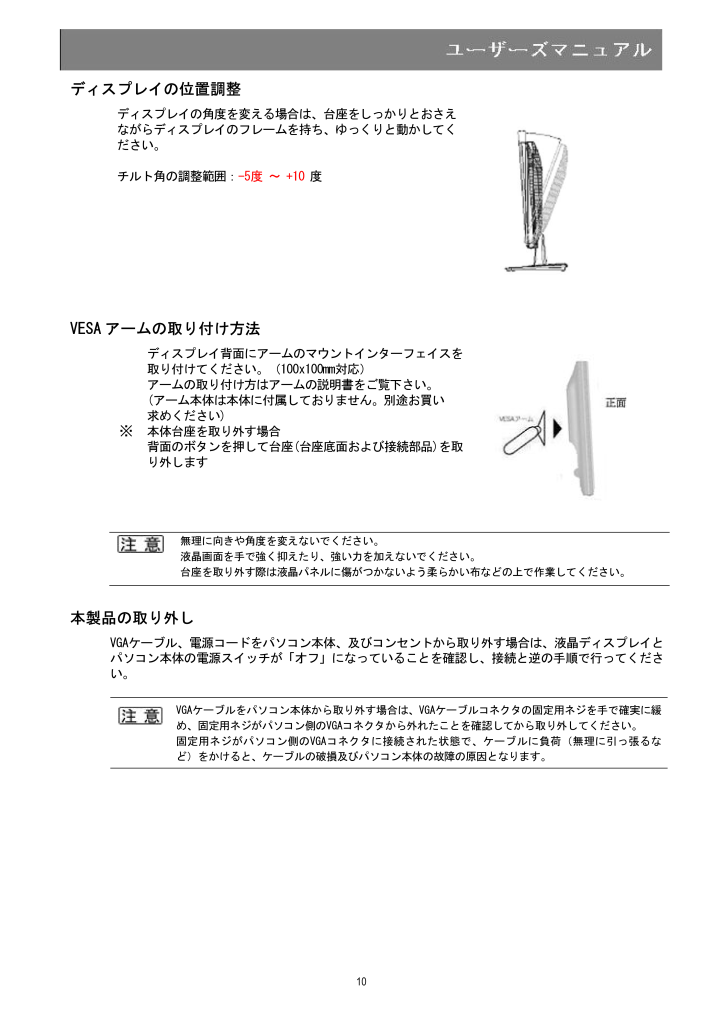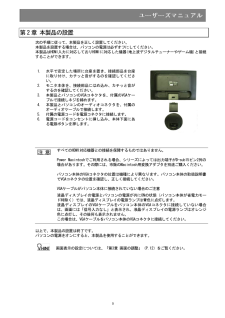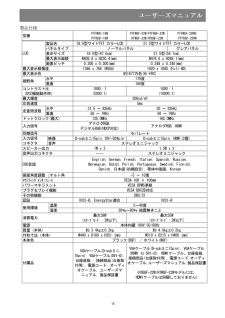12 / 26 ページ
現在のページURL
10 ディスプレイ の位置調整 ディスプレイ の角度を変える場合は、台座をしっかりとおさえながらディスプレイ のフレームを持ち、ゆっくりと動かしてください。 チルト角の調整範囲:-5度 ~ +10 度 VESA アームの取り付け方法 ディスプレイ 背面にアームのマウントインターフェイス を取り付けてください 。(100x100mm対応) アームの取り付け方はアームの説明書をご覧下さい。 (アーム本体は本体に付属しておりません 。別途お買い 求めください) ※ 本体台座を取り外す場合 背面のボタンを押して台座(台座底面および接続部品)を取り外します 無理に向きや角度を変えないでください 。 液晶画面 を手で強く抑えたり、強い力を加えないでください 。 台座を取り外す際は液晶パネルに傷がつかないよう 柔らかい布などの上で作業してください 。 本製品の取り外し VGAケーブル、電源コードをパソコン本体、及びコンセントから取り外す場合は、液晶ディスプレイ とパソコン本体の電源スイッチが「オフ」になっていることを 確認し、接続と逆の手順で行ってください。 VGAケーブルをパソコン本体から取り外す場合は、VGAケーブルコネクタ の固定用ネジを手で確実に緩め、固定用ネジがパソコン側のVGAコネクタから外れたことを確認してから取り外してください 。 固定用ネジがパソコン側のVGAコネクタに接続された状態で、ケーブルに負荷(無理に引っ張るなど)をかけると、ケーブルの破損及びパソコン本体の故障の原因となります。
参考になったと評価  94人が参考になったと評価しています。
94人が参考になったと評価しています。
このマニュアルの目次
-
1 ....23型/21.5 型/20 型/18.5 型ワイドカラー液晶ディスプレイ ユーザーズマニュアル PTFWGF -23RW / PTFBGF -23RW PTFWGF -23W / PTFBGF -23W PTFWGF -22RW / PTFBGF -22RW PTFWGF -22W / PTFBGF -22W PTFWGF -20W ...
-
2 .2 ページ目のマニュアル
-
3 .1 目次 ご使用前に...............1 目次 ご使用前に................................ ................... 2 お取扱い上のご注意................................ ............................... 2 ■ 本製品を正しく安全にご使用いただくために ..................... 2 ■ 表示について................................ ...........................
-
4 .2 ご使用前に この度は本製品をお買い上げ頂きま...2 ご使用前に この度は本製品をお買い上げ頂きまして、誠にありがとうございます 。 ・本書の内容について、一部 または全部を無断転載 することを禁じます。 ・本書に記載された内容は、予告無しに変更することがありますのでご 了承ください。 ・会社名および製品名は弊社の商標または登録商標です。 お取扱い上のご注意 ■ 本製品を正しく安全にご使用いただくために 本書では製品を正しく安全にご使用いただくための 重要な注意事項を説明しています 。 必ずご使用前にこの注意事項を読み、記載事項に従って正しくご使用...
-
5 .3 警 告 異常が発生した時 本体から...3 警 告 異常が発生した時 本体から異臭や煙が出た時は、ただちに電源を切り、電源プラグをコンセントから抜いて販売店にご相談ください。 異物を入れないでください 本体内部に異物を挿入しないでください 。 また、水などの液体が入らないように注意してください 。 故障、感電、火災の原因となります。 万一異物 が入った場合は、ただちに電源を切り、電源プラグをコンセントから抜いて販売店にご相談ください。 分解しないでください 本製品を改造、分解しないでください 。本製品内部には感電の危険性がある...
-
6 .4 注 意 電源コードはコンセントに直...4 注 意 電源コードはコンセントに直接接続してください 。 タコ足配線や延長したテーブルタップ の使用は火災の原因となります。 電源コードは必ず伸ばした状態でご使用ください。 束ねたり無理に曲げた状態で使用すると、火災の原因となります。 通風孔はふさがないでください 。加熱による火災、故障の原因となります。 屋外、高温・多湿の場所、長時間直射日光の当たる場所や暖房器具の近くでの使用・保管は避けてください 。また、周辺の温度変化が激しいと内部結露によって誤作動する場合があります。 本製品...
-
7 .5 テレビ・ラジオ等の近くで使用すると、ノイズ...5 テレビ・ラジオ等の近くで使用すると、ノイズを与える場合があります。また、近くにモーター等の強い磁界を発生する装置があると、誤作動を起こす場合があります。 必ず離してご使用ください。 電源スイッチを一度 OFFにした時は、5秒以上間隔をあけてから「ON」にしてください。 本製品をクリーニングする場合は、電源を切り、電源プラグをコンセントから抜いて、柔らかい布に水または中性洗剤を含ませ軽く拭いてください 。(本製品内に垂れ落ちるほど含ませないようにご 注意ください) 揮発性の薬品(シンナー・ベンジン...
-
8 .6 液晶ディスプレイ のリサイクルについて 弊...6 液晶ディスプレイ のリサイクルについて 弊社では環境に配慮した液晶ディスプレイ のリサイクルを行っております 。 詳しくは以下のホームページをご覧ください。 http://www.princeton.co.jp/support/recycle/monitor_top.html 用途制限 について ● 本製品は人の生命に直接関わる装置等※1 を含むシステムに使用できるよう開発、制作されたものではありません 。それらの用途には絶対に使用しないでください 。 ※1 :人の生命に直接関わる装置等...
-
9 .7 第1章 はじめに この度は、本製品をお買い上...7 第1章 はじめに この度は、本製品をお買い上げ頂き、誠にありがとうございます 。 ご使用の前に、次のものが全て同梱されているかどうかご 確認ください。同梱されていないものがある場合、販売店または弊社テクニカルサポート までご連絡ください。 内容物 ・液晶ディスプレイ··························· 1 ・接続部品(台座取付用)····················· 1 ・台座底板································ ··· 1 ・電源コード··...
-
10 .8 電源ボタンおよびOSD 操作ボタンの位置につ...8 電源ボタンおよびOSD 操作ボタンの位置について 電源ボタンとOSD機能の操作ボタンは、ベゼル正面のPrinceton ロゴが印刷されている下部に あります。 操作ボタンは全部で5つあり、一番右 に あるボタンが電源ボタンです。 左側の4つのボタンは、OSD機能の操作ボタンになります。 具体的な操作方法については 、「第3章 画面の調整」(P.12)をご覧ください。 スリープモードについて 一定 の時間パソコンを操作しない時に、ディスプレイ が電源OFFとほぼ同じ状態になる機能です。画面に...
-
11 .9 第2章 本製品の設置 次の手順に従って、本製...9 第2章 本製品の設置 次の手順に従って、本製品を正しく設置してください 。 本製品を設置する場合は、パソコンの電源は必ずオフにしてください 。 本製品はHDMI 入力に対応しておりHDMI に対応した機器(地上波デジタルチューナー やゲーム機)と接続することができます 。 1. 水平で安定した場所に台座を置き、接続部品を台座に取り付け、カチッと音がするのを確認してください。 2. モニタ本体を、接続部品にはめ込み、カチッと音がするのを確認してください 。 3. 本製品とパソコンのVGAコネクタを、...
-
12 .10 ディスプレイ の位置調整 ディスプレイ の...10 ディスプレイ の位置調整 ディスプレイ の角度を変える場合は、台座をしっかりとおさえながらディスプレイ のフレームを持ち、ゆっくりと動かしてください。 チルト角の調整範囲:-5度 ~ +10 度 VESA アームの取り付け方法 ディスプレイ 背面にアームのマウントインターフェイス を取り付けてください 。(100x100mm対応) アームの取り付け方はアームの説明書をご覧下さい。 (アーム本体は本体に付属しておりません 。別途お買い 求めください) ※ 本体台座を取り外す場合 背面のボタ...
-
13 .11 第3章 画面の調整 操作ボタンの基本操作 ...11 第3章 画面の調整 操作ボタンの基本操作 OSDメニュー画面に表示されたアイコンによって機能を識別できます。下の3つの写真は異なる 階層の機能ツリーを表しています 。 5つの操作ボタンは、本体正面 の下部にあります。 設置が完了した後、一番右 にある①電源ボタンを押して電源をオンにします。 5つの操作ボタンの役割 上記の写真のとおり、OSD画面は階層や機能によってそれぞれの ボタンの機能が異なります。 階層別のボタンの機能については 、以下の表をご参照く...
-
14 .12 ☆ ワンポイント 1. 自動調節機能の...12 ☆ ワンポイント 1. 自動調節機能の実行(アナログ入力時のみ) ②~⑤いずれかのボタンを押し、OSDメニューの最初 のレベルを表示します。そして⑤ボタンを 押すことで自動調節機能を実行します。 2. ブライトネス (画面の明るさ)の調整 ②~⑤いずれかのボタンを押し、OSDメニューの最初 のレベルを表示します。そして③ボタンを 押してOSDメニューの2番目のレベルを表示するとブライトネスメニュー が表示されますので 、 もう一度 ③を押してブライトネス の調整画面 に入ります。 ②(数値を上...
-
15 .13 機能 アイコン 詳細 自動調節 画...13 機能 アイコン 詳細 自動調節 画像表示を自動で最適 な状態に設定します テーマモードメニュー 全般、映画、画像、ゲーム ジャンル別に最適 なプリセットを選択します ブライトネス 画面の輝度レベルを調整します コントラスト 画面のコントラストレベルを調整します 入力信号 の選択 VGA信号(アナログ、デジタル)、およびHDMI 信号の切り替えを行います OSDメニューの言語 OSDメニューで表示する言語 を選択します ディスプレイサイズ 画面の表示比率を、ネーティ...
-
16 .14 ディスプレイサイズ 最大解像度 4...14 ディスプレイサイズ 最大解像度 4:3 比率の入力信号を画面全体(16:9 比率)に引き伸ばして表示します。 そのため、入力信号と比較すると横伸びした画面表示になります。 ネィティブ (アスペクト 比固定拡大機能) 4:3 比率の入力信号を、画面比率を変えずに拡大表示します。 4:3 比率の表示のみに対応したゲームなど、表示比率を変えずにお楽しみいただけます 。 入力信号がワイド解像度の場合は、この機能はOSD メニューに表示されません。 ダイナミック...
-
17 .15 製品仕様 型番 PTFWGF-19W PT...15 製品仕様 型番 PTFWGF-19W PTFBGF -19W PTFWGF-22W/PTFBGF -22W HTWGF -22W/HTBGF -22W PTFWGF-22RW/ PTFBGF -22RW 製品名 18.5 型ワイドTFT カラーLCD 21.5 型ワイドTFT カラーLCD パネルタイプ ノーマルパネル グレアパネル 表示サイズ 18.5 型(47.0cm) 21.5 型(54.7cm) 最大表示面積 W409.8 x H 230.4 (mm) ...
-
18 .16 製品仕様 型番 PTFWGF-20W/...16 製品仕様 型番 PTFWGF-20W/PTFBGF -20W PTFWGF-23W/ PTFBGF -23W PTFWGF-23RW / PTFBGF -23RW 製品名 20型ワイドTFT カラーLCD 23型ワイドTFT カラーLCD パネルタイプ ノーマルパネル グレアパネル 表示サイズ 20型(50.8cm) 23型(58.4cm) 最大 表示面積 W442.8 x H 249.075 (mm) W509.2 x H 286.4 (mm) LCD 画...
-
19 .17 解像度・リフレッシュレート 18.5 イン...17 解像度・リフレッシュレート 18.5 インチモデル 解像度 垂直周波数(KHz) 水平周波数(Hz) ピクセル周波数MHz) 720 x 400 31.5 70 28.3 0 31.5 60 25.175 640 x 480 37.5 75 31.5 0 37.9 60 40.00 800 x 600 46.9 75 49.5 0 48.4 60 65.00 1024 x 768 60.0 75 78.75 1280 x 720 ...
-
20 .18 トラブルシューティング 故障と思われる症...18 トラブルシューティング 故障と思われる症状が発生した場合、はじめに以下の「本製品の特性」の項目をご確認ください。 「本製品の特性」に記載されている以外の症状については 、Q&Aを参照してください 。 それでも症状が改善されない場合は、お買い上げの販売店、または弊社テクニカルサポート にお問い合わせください 。 本製品の特性 次のような状態は、本製品の特性であり故障ではありません 。 ● 画面を見る角度や表示する画像によって、画面の明るさにムラが生じたり薄い縦縞の影が見える場合があります。 ● ...
-
21 .19 よくある質問(Q & A ) 対策を行っ...19 よくある質問(Q & A ) 対策を行っても症状が改善されない場合は弊社テクニカルサポート もしくは販売店へお問い合わせください 。 症状 ポイント・対策 電源ランプ消灯 電源コードが正しく接続されているか確認してみてください 。 電源コードを電源コネクタの奥までしっかり 挿し、再度電源ボタンを押してみてください。 電源ランプ青色 輝度・コントラストが最小 になっていない 確認してみてください 画面に何も表示されない 電源ランプオレンジ色 VGA ケーブルが正しく接続されているか確認してみ...
-
22 .20 テクニカルサポート へのお問い合わせ ●電...20 テクニカルサポート へのお問い合わせ ●電話でのお問い合わせ 電話番号 03-6670 -6848 受付は月曜日から金曜日の9:00~12:00 、13:00 ~17:00 までとなっております (土日祝祭日及び弊社指定休業日 を除く)。 ●オンラインでのお問い合わせ インターネット http://www.princeton.co.jp/ サポートの項目を選択してください 。 ■テクニカルサポート からお聞きする事項 ...
-
23 .21 本製品に関するお問い合わせはテクニカルサ...21 本製品に関するお問い合わせはテクニカルサポート のみで行っています 。予めご了承ください。 本機器の仕様および外観は、予告なく変更することがあります 。 本書の著作権はプリンストンテクノロジー にあります。 本書の一部 または全部を無断で使用、複製、転載することをお断りします。 その他、本書に記載されている会社名、製品名は各社の商標、および登録商標です。 開発・製造・販売 〒101-0032 東京都千代田区岩本町 3-9-5 K.A.I. ビル3F プリンストンテクノロジー...
-
24 .24 ページ目のマニュアル